Stream DeckでPCの状態を表示する方法
こんにちは、べるっちです。
今回はPCにソフトウェアをインストールし、Stream DeckのボタンにCPU・GPU温度、使用率、メモリ使用率などの情報を表示する方法を紹介します。
ソフトウェアを導入する
以下のサイトからHWiNFOというソフトウェアをダウンロードしてインストールします。
Free Download HWiNFO Sofware | Installer & Portable for Windows, DOS
Free Downloadをクリックします。
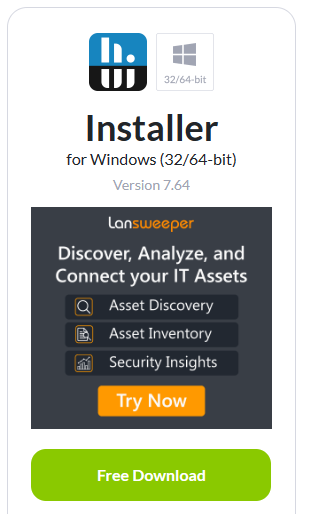
ファイルを実行しインストールしてください。
設定方法
設定を開くには、通知トレイにある、HWiNFOのアイコンを右クリックして、設定をクリックします。
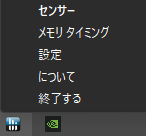
設定を開いたら、以下のように設定します。
左下の共有メモリのサポート[12時間の制限]というものにチェックを入れることで、Stream Deckと連携することができます。しかし、無料版のHWiNFOの場合、12時間ごとにチェックを入れる必要があります。
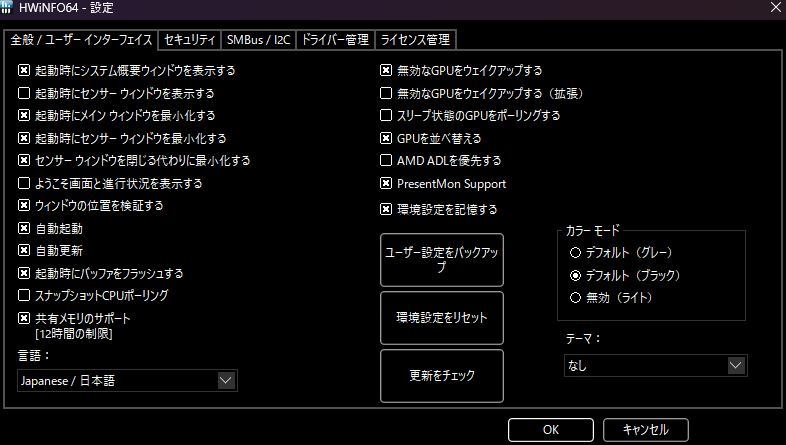
以上でHWiNFOの導入は終わりです。
Stream Deckにプラグインを追加する。
Stream Deckのソフトウェアを開いたら、ストアを開きます。ストアは設定アイコンの左側にあるアイコンをクリックすることで開くことができます。
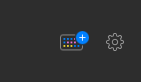
ストアを開いたら、左側のタブで「プラグイン」をクリック。検索バーにHWiNFOと入力することでHWiNFOのプラグインが表示されるのでインストールしてください。
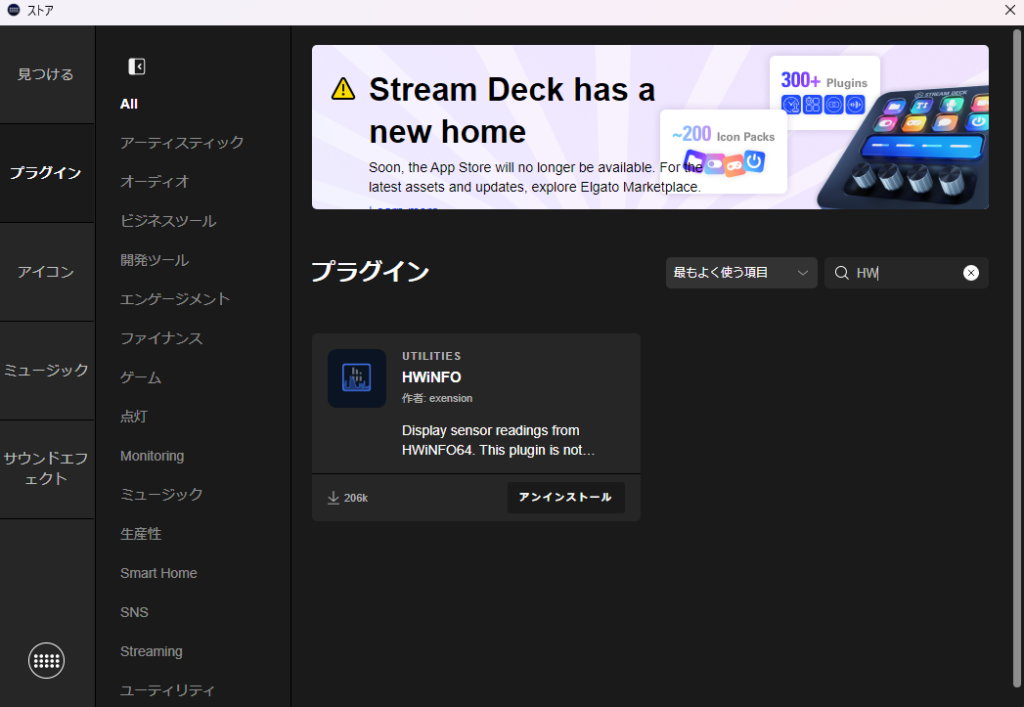
使い方
Stream Deckのソフトウェアの右側に以下のものが追加されているので、ドラッグアンドドロップで、HWiNFOをボタンに追加します。
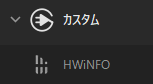
CPUの温度を表示する場合には、Sensorに「CPU [#0]:型番: DTS」を選択し、Readingに「CPU Package」を選択します。
そのままだと文字化けしてしまうので、「Advanced」をクリックして、Formatに[%.0f℃]と入力してください。
まとめ
ストアには様々な機能を持ったプラグインがあるので、探索してみると面白いと思います。ぜひ自分にあったプラグインを探してみてください。

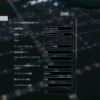
ディスカッション
コメント一覧
まだ、コメントがありません